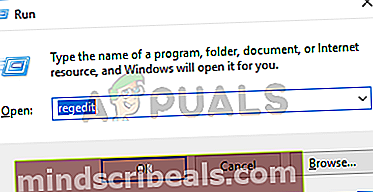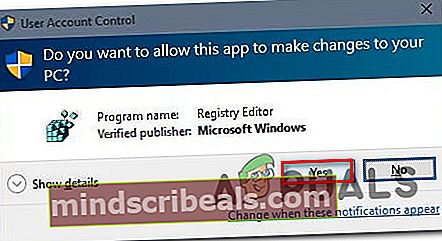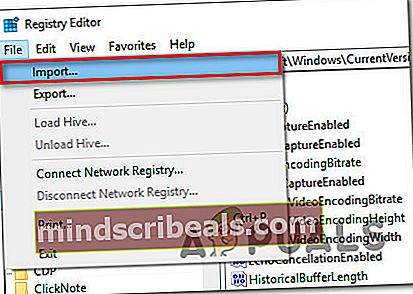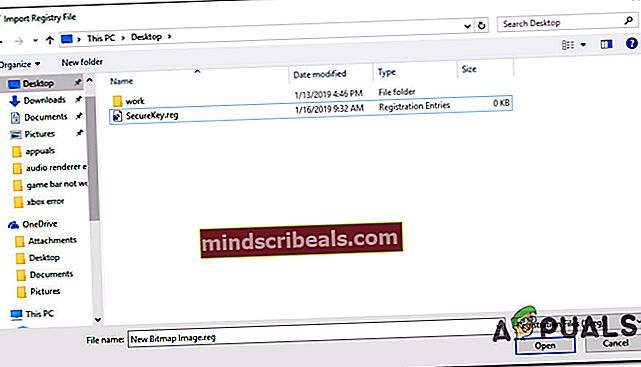Popravek: Napaka pri dostopu do registra
Nekateri uporabniki dobivajo “Napaka pri dostopu do registra” napaka pri poskusu združitve registrskega ključa v računalniku s sistemom Windows. Večina prizadetih uporabnikov poroča, da se je težava pojavila po ponovni namestitvi različice sistema Windows in poskusu odpreti datoteko .reg. Težava se večinoma pojavlja v operacijskih sistemih Windows 7, Windows 8 in Windows 10.

Kaj povzroča težavo z »napako pri dostopu do registra«?
To sporočilo o napaki smo raziskali tako, da smo si ogledali različna poročila uporabnikov in strategije popravil, s katerimi so težavo v celoti zaobšli ali rešili. Na podlagi naših preiskav obstaja nekaj pogostih scenarijev, ki bodo sprožili to posebno sporočilo o napaki:
- Datoteka registra nima skrbniških pravic - Ta scenarij je zelo pogost pri novih namestitvah / vnovični namestitvi sistema Windows. Če urejevalnik registra še ni bil odprt, verjetno program nima potrebnih dovoljenj za združitev datoteke .reg s trenutnim registrom.
- Napaka povzroča poškodba sistemske datoteke - Obstajajo potrjeni primeri, ko se je ta napaka pojavila zaradi nabora poškodovanih sistemskih datotek, ki so motile uvozne zmožnosti pripomočka urejevalnika registra. V tem primeru obstajata dve potrjeni rešitvi (obnovitev sistema in popravilo, namestitev), za katero je znano, da rešuje težavo.
Če se trudite razrešiti to posebno sporočilo o napaki, boste v tem članku našli seznam preverjenih korakov za odpravljanje težav. Na naslednjem področju boste odkrili več možnih načinov popravljanja, ki so jih drugi uporabniki v podobni situaciji uporabili za rešitev težave.
Za najboljše rezultate sledite spodnjim metodam, dokler ne odkrijete popravka, ki je primeren za vašo trenutno situacijo, in ne uspe rešiti težave.
1. način: Uvoz datoteke registra s skrbniškimi pravicami
Kot je predlagalo več prizadetih uporabnikov, obstaja velika verjetnost, da imate težave s privilegiji. Najverjetneje pripomoček Registry Editor še nima dovolj dovoljenj za združitev datoteke. To je dokaj pogosta stvar pri novih namestitvah sistema Windows, kjer urejevalnik registra še ni bil odprt.
Več uporabnikov, ki so se trudili razrešiti isto sporočilo o napaki, je poročalo, da je bila težava končno odpravljena, potem ko so odprli urejevalnik registra s skrbniškimi pravicami in uporabili meni Uvoz za združitev datotek. Tu je kratek vodnik, kako to storiti:
- Pritisnite Tipka Windows + R. odpreti pogovorno okno Zaženi. Nato vnesite »regedit"In pritisnite Ctrl + Shift + Enter odpreti urejevalnik registra s skrbniškimi pravicami.
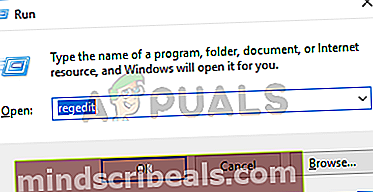
- Pri UAC (nadzor uporabniškega računa) poziv, izberite Da podeliti upravne privilegije.
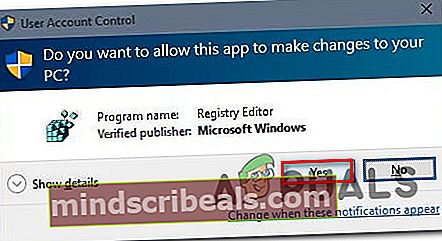
- Notri Urejevalnik registra, Pojdi do Datoteka> Uvozis trakom na vrhu.
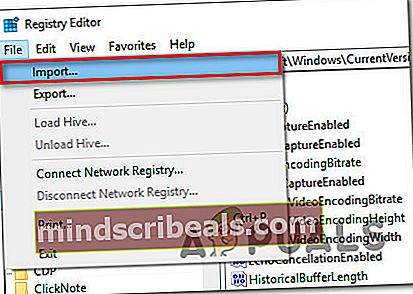
- Uporabi Uvozi meni za pomikanje do lokacije datoteke, ki jo želite združiti. Ko pridete tja, jo izberite in kliknite Odprto da ga združite s trenutnim registrom.
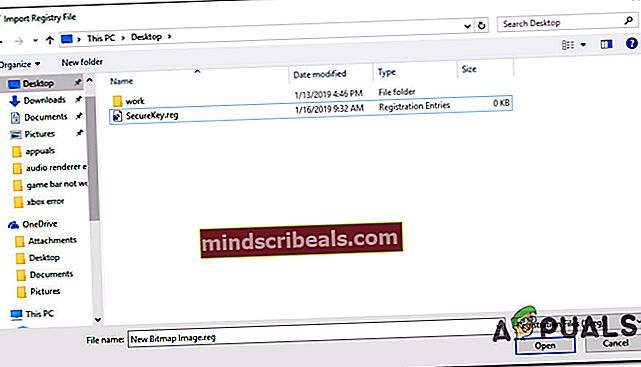
Opomba: Isto načelo velja za primere, ko pride do napake pri samodejnem uvozu ključa .reg prek datoteke .bat. Da bo deloval, ga boste morali zagnati iz povišanega okna CMD - pritisnite Tipka Windows + R,vnesite »cmd« in pritisnite Ctrl + Shift + Enter, da odprete okno ukaznega poziva z skrbniškimi pravicami.
Ta postopek bi moral uspešno zaobiti“Napaka pri dostopu do registra” napaka. Če se napaka še vedno pojavlja ali ta način ne velja za vaše trenutno stanje, se pomaknite na naslednjo metodo spodaj.
2. način: Obnovitev sistema
Če ste to sporočilo o napaki šele začeli dobivati nenamerno (pred kratkim niste izvedli ponovne namestitve sistema Windows), je možno, da je sistemska datoteka poškodovana in preprečuje dokončanje operacije združevanja.
V tem konkretnem primeru je uporabnikom, ki so se znašli v podobni situaciji, težavo uspelo rešiti z uporabo Obnovitev sistema čarovnika za vrnitev naprave na prejšnjo točko časa (ko so operacije registra pravilno delovale).
Uporaba starejše obnovitvene točke sistema bo stanje vašega računalnika vrnila v stanje, kakršno je bilo ob ustvarjanju varnostne kopije. S tem boste odpravili morebitne napake, ki bi se lahko pojavile v tem času, odstranili pa bodo tudi vse programe in uporabniške nastavitve, ki ste jih v tem času namestili ali ustvarili.
Tu je kratek vodnik za uporabo čarovnika za obnovitev sistema:
- Pritisnite Tipka Windows + R. odpreti pogovorno okno Zaženi. Nato vnesite »rstrui« in pritisnite Enter, da odprete čarovnika za obnovitev sistema.
- Ko pridete do prvega zaslona za obnovitev sistema, boste pozvani, ali želite uporabiti priporočeno obnovitveno točko. Spremenite preklop na Izberite drugo obnovitev točka in zadetek Naslednji nadaljevati.
- Na seznamu izberite točko za obnovitev sistema in pritisnite Naslednji nadaljevati.
- Zadel Končaj za dokončanje postopka obnove. Po kratkem času se bo računalnik znova zagnal in obnovilo se bo staro stanje.
- Ko je naslednji zagon končan, poskusite datoteko znova združiti / uvoziti in preveriti, ali je sporočilo o napaki odpravljeno.

Če še vedno naletite na“Napaka pri dostopu do registra” napake, se pomaknite na naslednjo metodo spodaj.
3. način: Izvedite popravilo
Če ste tako daleč prišli brez rezultata, je zelo verjetno, da se s to težavo srečujete zaradi poškodovanosti sistemskih datotek. Najverjetneje je sistemska datoteka ali storitev, ki se uporablja med uvozom registra, poškodovana in do nje ni več mogoče dostopati.
Več uporabnikov, ki se spopadajo s popolnoma isto napako, je poročalo, da je bila težava dokončno odpravljena po izvedbi popravila.
Namestitev popravila je nedestruktivni postopek, ki osveži vse komponente sistema Windows, ne da bi se dotaknil osebnih datotek ali aplikacij. Dela približno enako kot a čista namestitev, vendar vaše aplikacije, uporabniške nastavitve in osebne datoteke izpusti iz enačbe.
Če se odločite za popravilo, lahko sledite navodilom v tem članku (tukaj).